Tutorial Cara Setting Awal HandyCache untuk Pemula
Setelah berhasil download software proxy windows ini, tentu kita harus mengetahui bagaimana cara setting HandyCache di komputer server dan client.
Disini, kita hanya akan bahas cara konfigurasi awal HandyCache, nantinya saya akan sharing juga buat sobat untuk setting handycache mikrotik, setting handycache warnet dan game online, facebook, youtube dan juga mode https.
Sabar ya sobat, pelan-pelan saja. Kita mulai dari awal, agar nantinya tidak kebingungan.
Sobat harus mengetahui menu-menu yang ada di HandyCache, bypass lebih 5 PC, setting bahasa, port, extension, dan rules terlebih dahulu karena itu semua adalah modal awal untuk setting HandyCache lebih lanjut.
Jika sobat sudah download HandyCache maka harus ekstrak terlebih dahulu kemudian ikuti langkah dibawah untuk memulai setting HandyCache agar software proxy windows ini dapat berjalan dan berfungsi dengan baik.
Bagaimana Cara Setting Awal HandyCache di Komputer Server dan Klien?
Seperti yang sudah saya katakan diatas, kita harus mengikuti langkah-langkah setting HandyCache di PC server dan client, sebab jika tidak maka akan selalu muncul jendela login authentication required di komputer klien.
1. Setelah berhasil ekstrak file yang sobat download tadi, jalankan HandyCache lalu pilih menu Options - General - View kemudian ganti bahasa jadi English.
2. Pilih menu Cache - Directory untuk menentukan lokasi penyimpanan file cache klien di komputer server. Centang pilihan Enable pada bagian First set.
1. Setelah berhasil ekstrak file yang sobat download tadi, jalankan HandyCache lalu pilih menu Options - General - View kemudian ganti bahasa jadi English.
2. Pilih menu Cache - Directory untuk menentukan lokasi penyimpanan file cache klien di komputer server. Centang pilihan Enable pada bagian First set.
3. Masih di menu Cache, pilih Control lalu beri tanda centang sesuai gambar berikut:
4. Sekarang, kita akan setting proxy web browser di komputer klien agar dapat ter-cache dan install certificate root-public. Masuk ke menu Option - Advanced - seperti pada gambar dibawah ini:
Setelah berhasil setting proxy Windows di web browser Mozilla Firefox, sobat sudah bisa mencoba browsing dan perhatikan file cache yang ada di HandyCache.
Sangat mudah 'kan, dan kamu sudah dapat hemat bandwidth dan internet cepat dengan mengikuti tutorial cara setting HandyCache diatas.
Sangat mudah 'kan, dan kamu sudah dapat hemat bandwidth dan internet cepat dengan mengikuti tutorial cara setting HandyCache diatas.

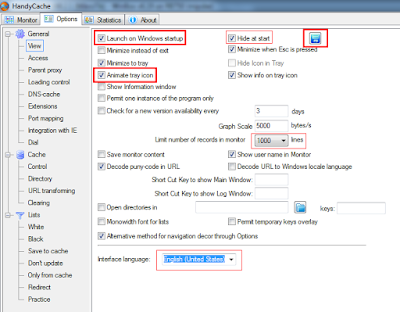


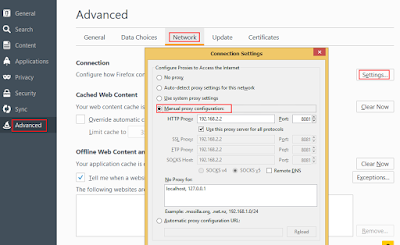

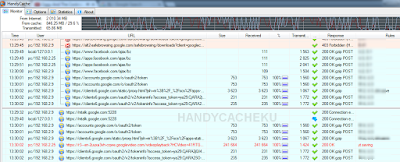

Comments
Post a Comment